In AbstractMySQLDriver.php line xxx:
An exception occurred in driver: could not find driver
In PDOConnection.php line xx:
could not find driver
———————————-


In AbstractMySQLDriver.php line xxx:
An exception occurred in driver: could not find driver
In PDOConnection.php line xx:
could not find driver
———————————-
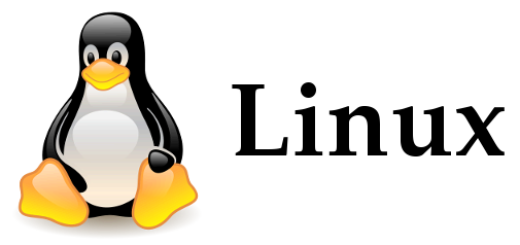
Wine, linux tabanlı dağıtımlar üzerinde Windows programlarını çalıştırabilmenize olanak tanıyan uyumluluk katmanıdır.
Kurulum:
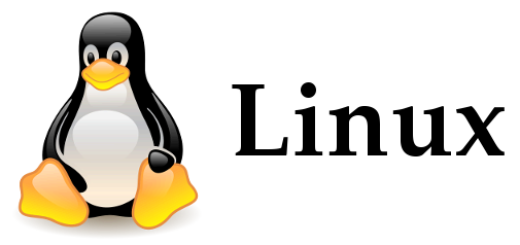
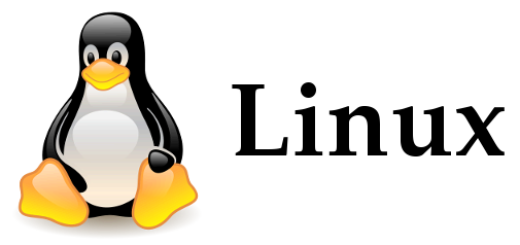
Merhaba, Curl birçok arkaplan veri aktarımı işlemlerinde hayat kurtarıcımız olur, karşılaştığım bir hatayı ve çözüm yolunu buraya bırakıyorum, ben çektim siz de çekmeyin 🙂
Öncelikle curl hatalarını yazdırmak için:
print_r(“Hata “.curl_error($ch));
burdaki $ch kendi tanımladığınız cUrl değerine göre farklılık gösterebilir.
bu satırın sonucu olarak
Could not resolve host:domainadi.com
gibi bir hata ile karşılaşıyorsanız,
Sunucumuza root olarak bağlandıktan sonra;
modprobe klasörüne giriş yapıp
disableipv6.conf dosyasını oluşturuyoruz.
Oluşturduğumuz dosyayının içeriğine aşağıdaki kodu kopyalayıp
Ctrl + X -> y kaydettikten sonra
sunucumuzu yeniden başlatmamız gerekcek.
Bu kadar bir gazoz kapağının da dediği gibi; Yeniden Deneyiniz.
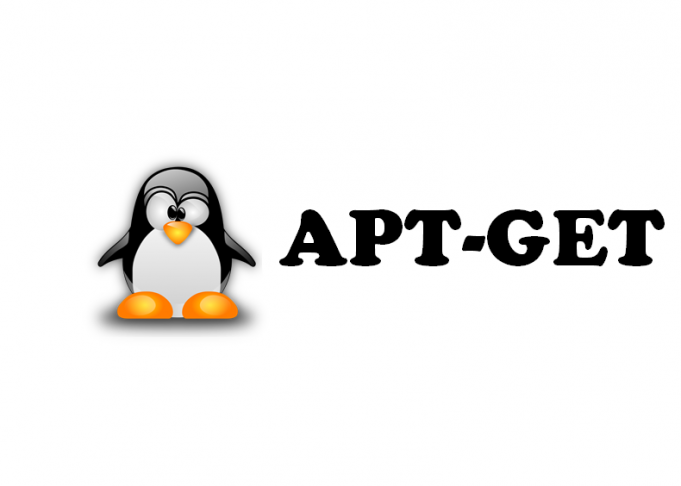
apt-get komutu linux dağıtımlarında kullanılan tanımlanmış paket kaynaklarından yeni paketleri indirme, bağımlılık kurma, yükseltme ve güncelleme gibi işlemleri yerine getirmek amacıyla kullanılan bir komuttur.
Linux Güncelleme Komutları:
apt-get update / apt-get upgradeapt-dist-upgrade nedir? Farkları nelerdir?
Linux da apt paket yöneticisi kullanan bir işletim sistemine sahipseniz “apt-get update”, “apt-get upgrade”, “apt-dist upgrade” komutlarını tanıyorsunuz demektir.
Peki bu komutlar ne işe yarar? Farkları nelerdir? Bu sorulara cevap bulalım.
Hepsiden önce bir ön bilgi; Linux sistemler kendisini güncel tutabilmek için paket dopalarına ihtiyac duyarlar ve bu paket depolarının listesini “/etc/apt/source.list” dosyasında tutarlar.
(bu paket listesine: cat/etc/apt/source.list komutuyla erişebilirsiniz.)
apt-get update:
Bu komut üstte bahsettiğimiz paket depoları ile sisteminizde bulunan paketlerin versiyonlarını / farklılıklarını karşılaştırır ve mevcut listeyi günceller. (herhangibir kurulum söz konusu değildir, sadece listeyi günceller)
apt-get upgrade:
apt-get update komutu ile güncellediğiniz listeye göre sisteminizde bulunan paketler en güncel sürüme yükseltilir.
Sadece sistemde mevcut kurulu paketleri günceller, Mevcut hiçbir paket silinmez.
apt dist-upgrade
apt sistemindeki en fazla yetkiye sahip komuttur. Mevcut paketlerin güncellenmesi, sistemde olmayan yeni bağımlılıkların kurulması, gerek kalmayan bağımlılıkların silinmesi ve sorunlu olan bağımlılıkların çözümü ve sisteminizin güncel kernel sürümüne yükseltilmesine kadar birçok görevi üstlenir.
(Sisteminizde paket kurulumlarından kaynaklı hatalarda başvurabileceğiniz bir komuttur.)
Sisteminizi yeni bir dağıtıma yükseltmez.
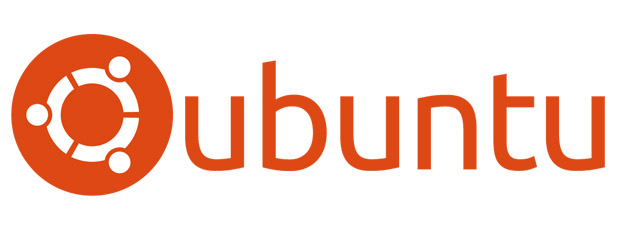
Ubuntu güncellemeleri sırasında oluşan ve bilgisayarınızı kullanılmaz hale getiren
“An error occurred, please run package manager” hatasının çözümünü altta veriyorum, sorun yaşayan arkadaşlara yardımcı olması dileğiyle.
Devamı
ekranın sağ üst kısmında kırmızı uyarı iconuna tıkladığınızda hatanın hangi paketten dolayı oluştuğu hakkında size bilgi verecektir. Genel olarak yapabileceklerinize gelince:
Eğer hatanızda ;
Google chrome and the geany ide are the only sofware I have installed since installing linux.
detayı varsa
ilk olarak terminalimizi açıyoruz
sudo apt-get remove google-chrome-stablekomutunu çalıştırıyoruz. ve
sudo apt-get update && sudo apt-get upgradekomutlarıyla sistemimizi güncelliyoruz.
sudo apt-get cleankomutuyla indirilmiş paketleri temizliyoruz.
sudo apt-get autoremovekomutuyla da sistemimizden gereksiz olan paketleri kaldırıyoruz. son olarak da
sudo dpkg --configure -akomutuyla tüm paketlerimizin kanfigrasyonunu yapıp
sudo apt-get install -fpaketlerimizi sabitliyoruz. işte bu kadar ;)

Merhaba, bu konumuzda Kali Linux nedir ve Kali üzerinde bir web sitesinde bulunan açıklar nasıl taranır? sorularına cevap bulacağız.
Devamı
Kali Linux; Offensive Securit tarafından geliştirilen web, mail, sunucu gibi güvenlik test araçlarını barındıran debian tabanlı bir linux dağıtımıdır.
Önceki adı Back Track olarak bilinse de Kali Linux Back Track dağıtımının bir versiyonu değildir. Back Track Ubuntu üzerinde geliştirilen bir sürümdü.
Başka yazılarda kurulumu ve kali üzerinde bulunan araçların tanıtımına de ğineceğiz.
Bu yazımızda kali üzerinden bir web sayfasındaki açıklar nasıl taranır onu öğrenelim.
Termali açalım ve şu komutu girelim
Kod:
uniscan
uniscan’ı başlattık daha sonra:
Kod:
uniscan -u http://www.taranacaksite.com/ -d
komutunu çalıştırıyoruz. ve uniscan tarmaya başlıyor.
buradak -d tarama türü için verdiğimiz bir parametredir. Uniscan ile kullanabileceğiniz diğer paramatreler;
-d Dizin
-w Dosya
-e Robots.txt dosyası
-d Sistemde bulunan açıklar (Xss,RFI,Backup Fies)
-s Sistemde bulunan diğer açıklar (SQL, XSS, RFI)
-r Site php bilgileri
gibi parametreler ile farklı raporlar alabilirsiniz.
Uniscan taramayı tamamladıtan sonra ilgili sonuçları raporlayarak
Usr/Share/uniscan/report/
klasörü altına html dosyası olarak raporlayacaktır.